
Mint minden más közösségi oldal, a Twitter is izgalmas hely, ahol videókat nézhet, híreket olvashat, kapcsolatba léphet hírességekkel stb. Néha a Twitter-hírcsatornánk görgetése közben gyakran találunk olyan tweeteket, amelyeket el szeretnénk menteni.
A bejegyzés lehet GIF, hírcím, videó vagy egy inspiráló idézet, amelyet kedvenc híressége tweetelt; mindannyian el akarunk menteni bizonyos tweeteket valamikor. A bejegyzés típusától függetlenül könnyedén mentheti a bejegyzést, és később bármikor megtekintheti.
A Twitter könyvjelző funkciót kínál, amely lehetővé teszi a tweetek későbbi elmentését. Ezt a funkciót akkor használhatja, ha nem szeretne elveszíteni egy tweetet, vagy nincs ideje elolvasni azokat. A Twitter könyvjelző funkcióját még 2018-ban vezették be, de sok felhasználó még mindig nem tudja, hogyan kell használni.
A könyvjelzők használatának lépései a Twitteren
Tehát, ha módot keres a tweetek mentésére, használja a Twitter Könyvjelző funkcióját. Ez a cikk egy lépésről lépésre bemutatja a könyvjelzők használatát a Twitteren. Nézzük meg.
1) Hogyan tegyünk könyvjelzők közé tweeteket
Ebben a részben tudni fogjuk, hogyan lehet Twitter-fiókjában tweeteket könyvjelzővel ellátni. Íme néhány egyszerű lépés, amelyet követnie kell.
1. Először is nyissa meg kedvenc webböngészőjét, és lépjen a Twitter.com oldalra. Ezután jelentkezzen be felhasználónevével és jelszavával.
2. Most keresse meg azt a tweetet, amelyet a könyvjelzők közé szeretne helyezni, és kattintson a Megosztás gombra az alábbiak szerint.
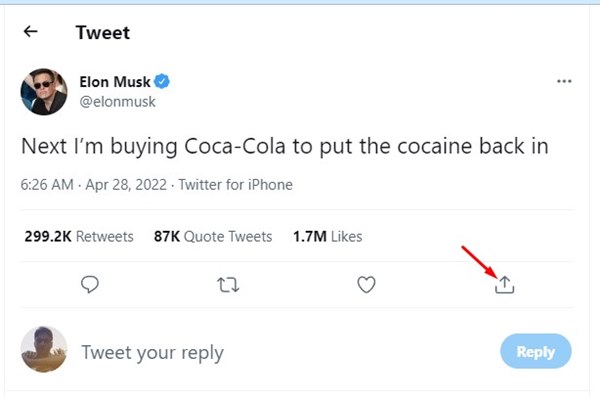
3. A megjelenő opciók listájából válassza a Könyvjelző lehetőséget.
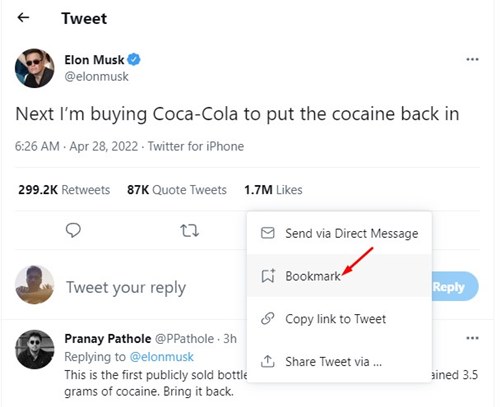
Ez az! Kész vagy. Ezzel elmenti a tweetet a könyvjelzők listájába. A könyvjelzőket egyszerű lépésekkel tekintheti meg.
2) Hogyan tekintheti meg könyvjelzőit
Kövesse ezeket a lépéseket, ha látni szeretné a könyvjelzővel ellátott tweeteket. Így láthatja könyvjelzőit a Twitteren.
1. Először is jelentkezzen be Twitter-fiókjába. Ezután kattintson a Továbbiak gombra az alábbiak szerint.

2. A következő képernyőn kattintson a Könyvjelzők lehetőségre a bal oldali panelen.
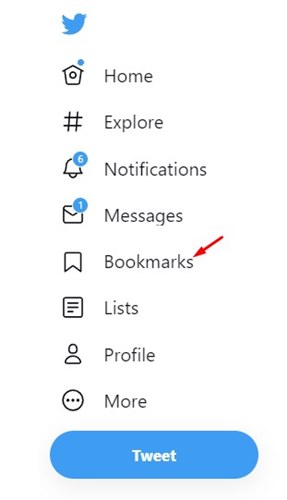
3. Most látni fogja az összes könyvjelzővel ellátott tweetet.
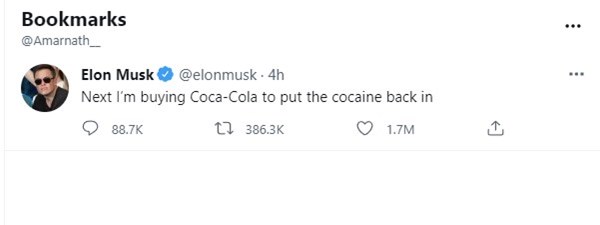
Ez az! Kész vagy. Így láthatja az összes könyvjelzőjét a Twitteren.
3) Hogyan lehet eltávolítani a könyvjelzőket a Twitterről
Ha egy adott könyvjelzőt szeretne eltávolítani, kövesse az alábbi lépéseket. Így távolíthatja el a könyvjelzőket a Twitteren.
1. Először is nyissa meg webböngészőjét és Twitter-fiókját.
2. Ezután kattintson a Tovább gombra a bal oldali ablaktáblában.

3. A következő képernyőn kattintson a Könyvjelzők lehetőségre.
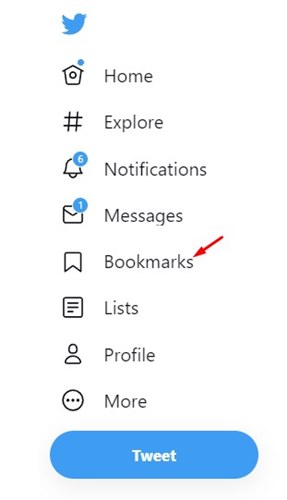
4. Ha el szeretne távolítani bizonyos mentett tweeteket, kattintson az alábbi Megosztás gombra.
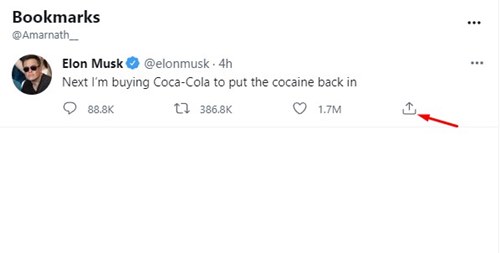
5. Ezután kattintson a Tweet eltávolítása a könyvjelzőkből opcióra.

6. Ha minden könyvjelzőt törölni szeretne, kattintson a három pontra a Könyvjelzők oldalon.
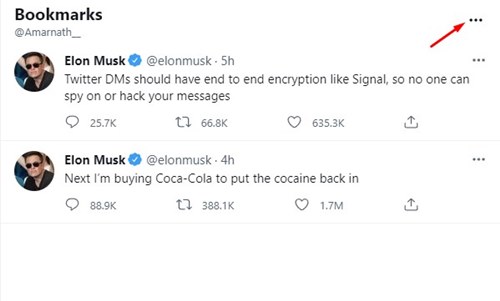
7. Ezután kattintson az Összes könyvjelző törlése lehetőségre.
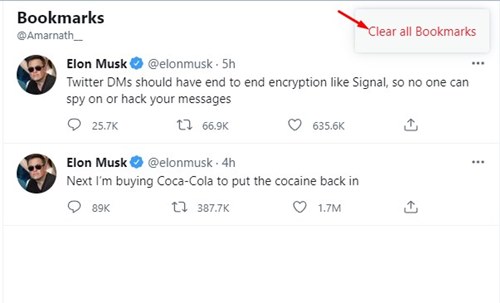
Ez az! Kész vagy. Így törölheti az összes könyvjelzőt Twitter-fiókjában.
Szóval, ez minden arról szól, hogyan lehet kedvenc tweetjeit könyvjelzővel ellátni. Akár több időre van szüksége egy okos válasz megírásához, akár el szeretne menteni egy tweetet későbbre, egyszerű lépésekkel felveheti a tweeteket a könyvjelzők közé. És igen, a könyvjelzői nem nyilvánosak. Így elmentheti kedvenc tweetjeit anélkül, hogy aggódnia kellene a magánélet miatt.




